|
Para incluir un nuevo navegador dinámico, accione el botón  de la barra de herramientas principal. Para editar los datos de un navegador, selecciónelo en la lista de registros y accione el botón de la barra de herramientas principal. Para editar los datos de un navegador, selecciónelo en la lista de registros y accione el botón  . .
En la pantalla que se abrirá, informe un identificador y un nombre para el navegador dinámico. Las siguientes pestañas también están disponibles:
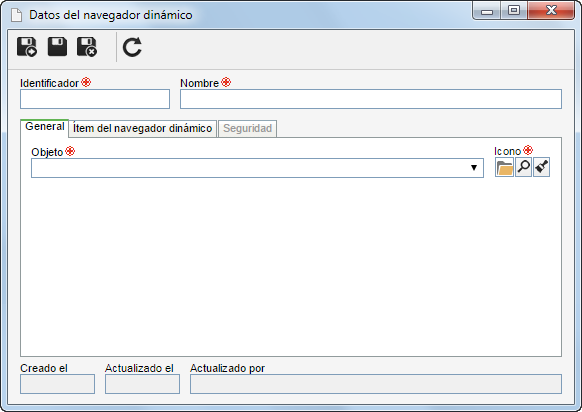
Nota: Para incluir un navegador dinámico con éxito, es necesario llenar los campos requeridos de la pestaña General. Después de guardar los datos por primera vez, las demás pestañas serán habilitadas para llenado.
Campo
|
Objeto
|
Seleccione unas de las opciones para definir el objeto en el cual será aplicado el navegador dinámico.
|
Icono
|
Seleccione el icono que representará el navegador dinámico en las pantallas en que el recurso es utilizado.
|
|
En esta pestaña se debe incluir los ítems que filtrarán los registros cuando el navegador dinámico sea utilizado. En la barra de herramientas lateral, están disponibles los siguientes botones:

|
Accione este botón para incluir un ítem en el navegador dinámico. Vea más detalles en el tópico "Incluir ítem en el navegador dinámico", a continuación.
|

|
Accione este botón para editar el ítem seleccionado en la lista de registros.
|

|
Accione este botón para excluir el ítem seleccionado en la lista de registros, del navegador dinámico.
|

|
Accione este botón para mover el ítem seleccionado en la lista de registros, hacia arriba.
|

|
Accione este botón para mover el ítem seleccionado en la lista de registros, hacia abajo.
|
Incluir ítem en el navegador dinámico
|
Para incluir un ítem, accione el botón  desde la barra de herramientas lateral. En la pantalla que se abrirá, configure los siguientes campos: desde la barra de herramientas lateral. En la pantalla que se abrirá, configure los siguientes campos:
Tipo
|
Nivel
|
Seleccione en cuál nivel del navegador dinámico el ítem en cuestión será presentado. El nivel del ítem influye en el orden en que él será aplicado cuando el navegador dinámico sea utilizado.
|
Icono
|
Seleccione la imagen que identificará el ítem en el navegador dinámico.
|
Exhibir niveles inferiores
|
Si el navegador dinámico en el cual el ítem está siendo incluido es del tipo "Propiedad del objeto", marque esta opción para que los registros de los subtipos también sean mostrados cuando el navegador dinámico en cuestión sea utilizado.
|
Tipo
|
Seleccione el tipo del ítem que compondrá el navegador dinámico:
▪Propiedad del objeto: El ítem que compondrá el navegador dinámico será una propiedad del objeto al cual este será aplicado. ▪Atributo: El ítem que compondrá el navegador dinámico será un atributo registrado en el sistema. |
Ítem
|
El llenado de este campo variará de acuerdo con la opción seleccionada en el campo "Tipo":
▪Propiedad del objeto : Seleccione si la propiedad, que será utilizada por el ítem, será una "Unidad de Negocio" o un "Tipo de Plan". ▪Atributo: Seleccione el atributo que será utilizado como ítem. Los posibles atributos deben estar debidamente registrados por medio del menú Configuración  Atributo. Atributo. |
Hecho eso, guarde el registro. Repita el procedimiento para incluir todos los ítems deseados y así, formar el navegador dinámico.
|
|
En esta pestaña se define quién podrá acceder o no al navegador dinámico y las operaciones que determinados usuarios podrán o no realizar en él. Para eso, primero, seleccione una de las siguientes opciones:
▪Público: Cualquier usuario de SE Capacitación tendrá permiso de acceso al navegador dinámico. ▪Restringido: Solo determinados usuarios tendrán permiso de acceso al navegador dinámico. Con eso, los botones de la barra de herramientas lateral serán habilitados. Accione el botón  y en la pantalla de selección que se abrirá, realice los siguientes pasos: y en la pantalla de selección que se abrirá, realice los siguientes pasos:
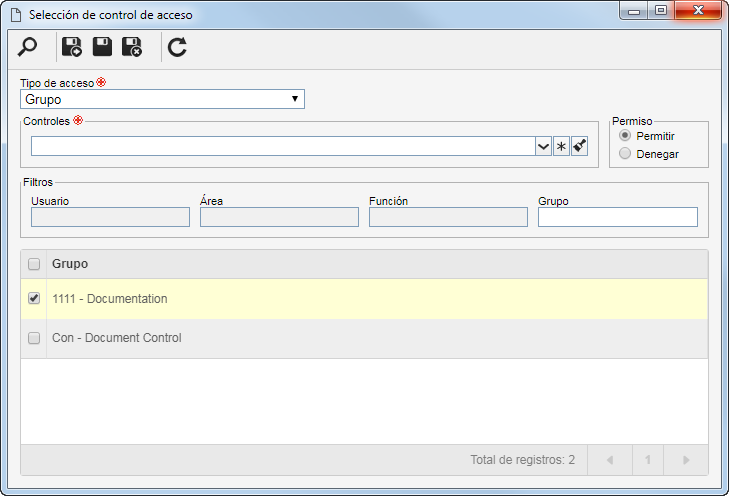
1.
|
Seleccione una de las siguientes opciones para definir el tipo de acceso que compondrá la lista de seguridad:
Tipo de acceso
|
Grupo
|
Estará compuesto por los miembros de un grupo ya registrado en SE Capacitación.
|
Unidad organizativa
|
Estará compuesto por usuarios de determinada unidad de negocio/área de la organización.
|
Área/Función
|
Estará compuesto por usuarios de determinada área de la organización que ejercen una función específica.
|
Función
|
Estará compuesto por usuarios que ejercen determinada función en la organización.
|
Usuario
|
Estará compuesto por un usuario específico.
|
Todos
|
Estará compuesto por todos los usuarios que tienen acceso a SE Capacitación.
|
|
2.
|
De acuerdo con el tipo de acceso seleccionado, los Filtros quedarán habilitados para llenado. Utilícelos para facilitar la búsqueda de los registros deseados.
|
3.
|
Si el tipo de acceso seleccionado es Unidad organizativa, será presentada la jerarquía de unidades de negocios y las áreas pertenecientes a ellas (si las hay).
Marque las unidades de negocio y/o áreas deseadas. Al marcar la opción "Considerar niveles inferiores" presente en la parte inferior de la pantalla, las unidades organizativas que estén abajo, en la jerarquía, de la unidad organizativa marcada, también serán consideradas. Note que al marcar esta opción, si son incluidas nuevas subunidades organizativas más adelante (sean ellas unidades de negocio o áreas), estas serán incorporadas automáticamente a la lista de seguridad.
Al lado de la jerarquía están disponibles también, botones que permiten marcar todos los niveles inferiores de una determinada unidad organizativa o desmarcar todos los niveles inferiores. Es importante resaltar que, al utilizar el botón "Marcar todos los niveles inferiores" si son incluidas nuevas subunidades organizativas más adelante, estas no serán incorporadas a la lista de seguridad.
|
4.
|
 Después de informar los campos de arriba, accione el botón Después de informar los campos de arriba, accione el botón  de la barra de herramientas de la pantalla de selección. De acuerdo con el tipo de acceso seleccionado y de los valores informados en los filtros, el resultado será presentado en la lista de registros, ubicada en la parte inferior de la pantalla. Seleccione aquellos que compondrán la lista de seguridad. Utilice las teclas SHIFT o CTRL del teclado o el check al lado de cada ítem, para seleccionar más de un registro a la vez. de la barra de herramientas de la pantalla de selección. De acuerdo con el tipo de acceso seleccionado y de los valores informados en los filtros, el resultado será presentado en la lista de registros, ubicada en la parte inferior de la pantalla. Seleccione aquellos que compondrán la lista de seguridad. Utilice las teclas SHIFT o CTRL del teclado o el check al lado de cada ítem, para seleccionar más de un registro a la vez.
|
5.
|
En el campo Controles, expanda la lista y marque las acciones deseadas. Enseguida, defina si ellas serán permitidas o denegadas para el tipo de acceso:
Controles
|
Permitido
|
Denegado
|
Editar
|
El usuario podrá editar los datos del navegador dinámico.
|
El usuario no podrá editar los datos del navegador dinámico.
|
Excluir
|
El usuario podrá eliminar el navegador dinámico.
|
El usuario no podrá eliminar el navegador dinámico.
|
Datos de la seguridad
|
El usuario podrá editar las configuraciones realizadas en la pestaña "Seguridad" del navegador dinámico.
|
El usuario podrá modificar los demás datos del navegador dinámico, sin embargo, la pestaña "Seguridad" permanecerá bloqueada.
|
Listar
|
El navegador dinámico será presentado para el usuario, en las pantallas del sistema que tengan jerarquía donde este sea aplicado.
|
El navegador dinámico no será presentado para el usuario, cuando acceda a las pantallas del sistema que tengan jerarquía donde este sea aplicado.
|
Visualizar
|
El usuario podrá visualizar la pantalla de datos del navegador dinámico en modo "solo lectura".
|
El usuario no podrá visualizar los datos del navegador dinámico.
|
▪Los controles que no sean marcados para un determinado tipo de acceso serán considerados como "denegados". ▪Utilice los demás botones, al lado del campo, para marcar todos los controles disponibles y limpiar las marcas realizadas. |
|
6.
|
Hecho eso, guarde la selección. Utilice los demás botones de la barra de herramientas lateral para editar y excluir el registro seleccionado en la lista de seguridad.
|
|
Cuando todas las configuraciones necesarias sean realizadas, guarde el registro.
|







